CDR制作环保海报教程
摘要:图12-117完成效果技术提示这幅海报在制作上相对比较简单,通过运用多幅素材图片,将素材进行结合,展现了对比强烈的画面效果。在制作过程中,首...
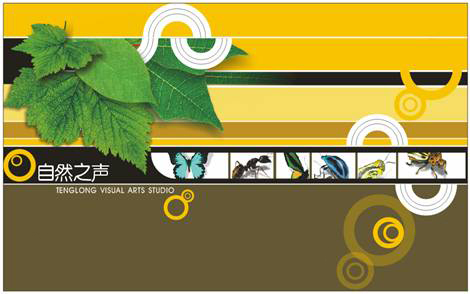
图12-117 完成效果技术提示
这幅海报在制作上相对比较简单,通过运用多幅素材图片,将素材进行结合,展现了对比强烈的画面效果。在制作过程中,首先运用基础绘图工具制作装饰图景,然后通过导入图像,并使用"交互式阴影"工具添加阴影,使图像具有立体效果,通过"对象管理器"泊坞窗调整图像顺序,使图像产生了层次变化。最后导入图像,并使用"形状"工具对相应图像形状进行编辑,然后使用"基本形状"工具绘制圆环图形,通过"精确剪裁"方法,制作出装饰图形效果。图12-118所示,出示了本实例的制作流程图。

图12-118 本实例制作流程
制作步骤1. 制作装饰背景
(1)运行CorelDRAW,新建一个空白工作文档,参照图12-119所示设置文档属性。
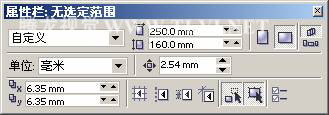
图12-119 设置文档属性
(2)使用"矩形"工具,在页面中绘制一个矩形,并填充为黄色,如图12-120所示。

图12-120 绘制矩形并填充
(3)参照图12-121~12-122所示绘制矩形,并分别设置其填充色。
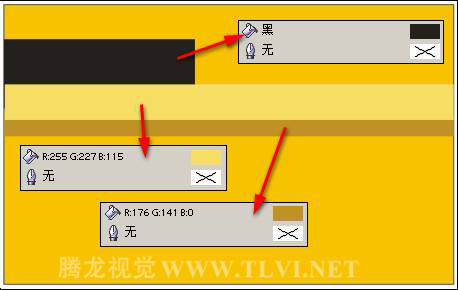
图12-121 绘制矩形
【CDR制作环保海报教程】相关文章:
★ CorelDRAW(CDR)设计制作环保宣传海报实例教程
上一篇:
CDR绘制算盘
下一篇:
CDR图案填充工具使用介绍
